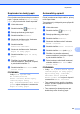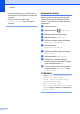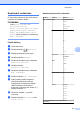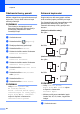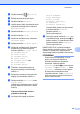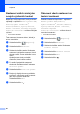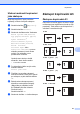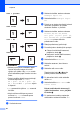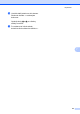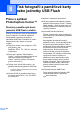Advanced User's Guide
Table Of Contents
- Podrobná příručka uživatele MFC‑J6520DW MFC‑J6720DW
- Příručky uživatele a kde je hledat?
- Obsah
- 1 Obecné nastavení
- 2 Bezpečnostní funkce
- Secure Function Lock 2.0 (Blokovací funkce 2.0)
- Omezení vytáčení
- 3 Odeslání faxu
- Dodatečné možnosti odeslání
- Další operace odesílání
- Polling
- 4 Příjem faxu
- 5 Vytáčení a ukládání čísel
- 6 Tisk zpráv
- 7 Kopírování
- Volby kopírování
- Zastavení kopírování
- Zlepšení rychlosti a kvality kopírování
- Zvětšování nebo zmenšování kopií
- Pořizování kopií N na 1 nebo možnosti poster (soutisk)
- Kopírování 2 stran občanského průkazu na 1 list papíru (soutisk)
- Třídění kopií
- Nastavení sytosti
- Režim úspory inkoustu
- Kopírování na tenký papír
- Automaticky opravit
- Kopírování knihy
- Kopírování vodoznaku
- Odstranění barvy pozadí
- 2stranné kopírování
- Nastavení vašich změn jako nových výchozích hodnot
- Obnovení všech nastavení na tovární nastavení
- Uložení možností kopírování jako zástupce
- Zástupci kopírování A3
- Volby kopírování
- 8 Tisk fotografií z paměťové karty nebo jednotky USB Flash
- 9 Tisk fotografií z fotoaparátu
- A Běžná údržba
- B Glosář
- Rejstřík
- brother CZE
7. kapitola
48
Odstranění barvy pozadí
Můžete odstranit barvu pozadí dokumentu při
kopírování. Tím se ušetří inkoust a kopie
může být čitelnější.
POZNÁMKA
Tato funkce je dostupná pouze při
barevném kopírování. Barva pozadí je
automaticky odstraněna u všech
černobílých kopií.
a Vložte dokument.
b Stiskněte tlačítko (Kopirov.).
c Zadejte požadovaný počet kopií.
d Stiskněte tlačítko Moznosti.
e Stisknutím tlačítka a nebo b zobrazte
Pokrocila nastaveni.
f Stiskněte tlačítko
Pokrocila nastaveni.
g Stisknutím tlačítka a nebo b zobrazte
Odstranit barvu pozadi.
h Stiskněte tlačítko Odstranit barvu
pozadi.
i Stiskněte tlačítko Nizke, Stredni
nebo Vysoka.
j Stiskněte tlačítko OK.
k Stiskněte tlačítko Colour Start.
POZNÁMKA
Volby Rezim vysokor.ADF,
Na stranku, Soutisk,
Autom. narovnat, Rezim uspory
inkoustu, Kopie na tenky papir,
Kopie knihy a Kop. vodoznaku
nejsou k dispozici s nastavením
Odstranit barvu pozadi.
2stranné kopírování
Kopírováním na obě strany papíru můžete
snížit množství papíru použitého pro kopie.
Pro 2stranné kopírování doporučujeme vložit
jednostranné dokumenty do ADF. Pro
2stranné dokumenty a knihy použijte sklo
skeneru.
(Otočení na dlouhém okraji)
Na výšku
1
2
1
1
2
Na šířku
1
1
2
1
2
(Otočení na krátkém okraji)
Na výšku
1
2
1
1
2
Na šířku
1
1
2
1
2
POZNÁMKA
• Volby 2na1(ID), Poster,
Kopie knihy a Na stranku nejsou
k dispozici s nastavením
2stranna kopie.
• Můžete použít pouze standardní papír
formátu A4, A5, A3, Letter, Legal nebo
Ledger.
a Vložte dokument.